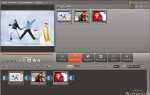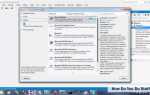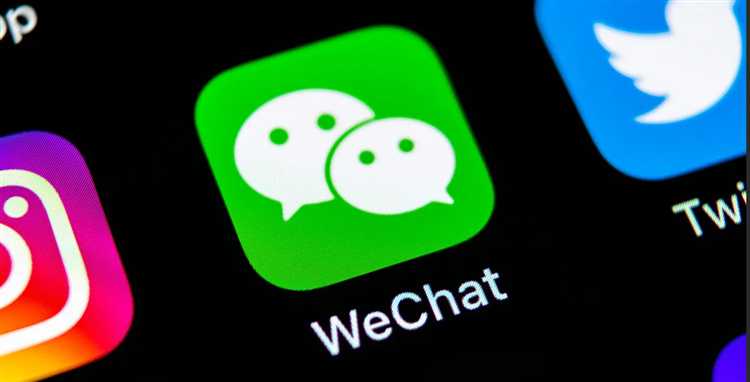
WeChat – не просто мессенджер, а полноценная экосистема, объединяющая общение, оплату, работу с файлами и даже услуги госуслуг в Китае. Несмотря на то что основная аудитория использует мобильное приложение, версия для компьютера позволяет значительно упростить переписку и обмен документами при работе за рабочим столом.
Существует два основных способа использовать WeChat на компьютере: через браузерную версию WeChat Web и с помощью настольного приложения WeChat for Windows/Mac. Браузерная версия не требует установки, но имеет ограничения: отсутствие голосовых сообщений, вызовов и некоторых функций управления файлами. Десктопное приложение более функционально и подходит для регулярного использования, особенно в деловой среде.
Чтобы начать работу с десктопной версией, необходимо скачать установочный файл с официального сайта wechat.com, установить его и отсканировать QR-код через мобильное приложение. Без активного подключения телефона к интернету работа невозможна: вся синхронизация выполняется через мобильное устройство. Это обеспечивает безопасность, но требует стабильного соединения с основным аккаунтом.
Функция Drag and Drop позволяет быстро передавать файлы с компьютера на мобильное устройство и наоборот. Переписка и файлы хранятся локально, и возможность мгновенно отвечать через клавиатуру делает настольную версию WeChat особенно удобной для профессионального использования. Однако важно помнить, что резервные копии сообщений не сохраняются автоматически – при смене устройства данные могут быть утеряны.
Для пользователей, работающих с китайскими контактами или сервисами, WeChat на компьютере становится незаменимым инструментом. Интерфейс на английском языке, но поддержка китайского встроена. Чтобы обеспечить корректную работу, особенно при работе с китайскими иероглифами, рекомендуется установить китайскую языковую раскладку и использовать системные шрифты, поддерживающие Unicode.
Установка настольной версии WeChat на Windows и macOS
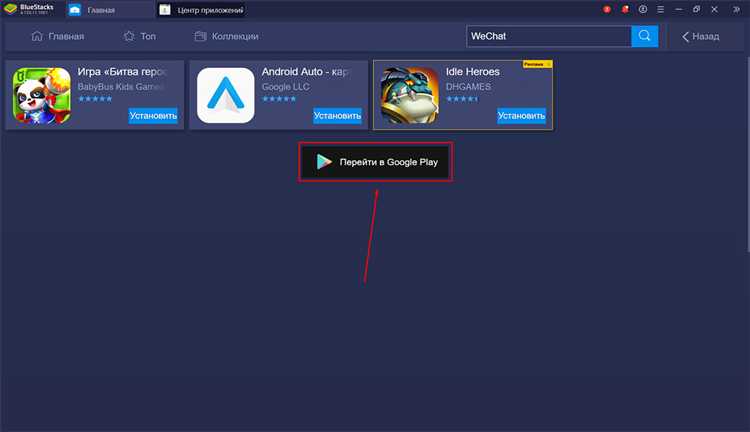
Скачайте установочный файл с официального сайта WeChat: https://www.wechat.com. На главной странице выберите «Windows» или «macOS» в зависимости от вашей операционной системы.
На Windows запустите файл с расширением .exe. Убедитесь, что включена поддержка .NET Framework (если система запросит установку, следуйте инструкциям). Установщик предложит путь установки – по умолчанию C:\Program Files\WeChat. Изменять путь необязательно.
На macOS откройте загруженный .dmg-файл и перетащите иконку WeChat в папку «Программы». При первом запуске macOS может заблокировать приложение – перейдите в «Системные настройки» → «Защита и безопасность» и разрешите запуск.
После установки откройте приложение и отсканируйте QR-код через мобильную версию WeChat: откройте WeChat на телефоне, перейдите в «+» → «Сканировать» → наведите камеру на QR-код, появившийся на экране компьютера.
Для корректной работы обеспечьте стабильное интернет-соединение и разрешите приложению доступ к сети в системном брандмауэре.
Авторизация через QR-код с мобильного устройства
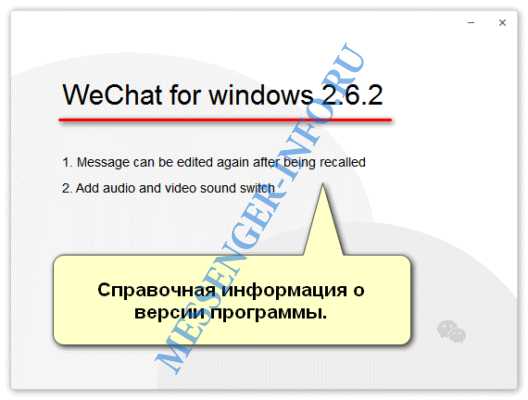
Для входа в WeChat на компьютере откройте приложение на смартфоне и перейдите в раздел «Я» → «WeChat Web». Нажмите кнопку «Сканировать QR-код».
На компьютере запустите десктопное приложение WeChat или откройте веб-версию по адресу web.wechat.com. На экране появится QR-код.
Наведите камеру телефона на QR-код. Сканирование занимает не более двух секунд. После успешного распознавания на смартфоне отобразится запрос на подтверждение входа.
Нажмите «Войти» на мобильном устройстве. После этого автоматически откроется ваш аккаунт WeChat на компьютере.
Если вход не подтверждён в течение 60 секунд, QR-код истекает. Обновите страницу или перезапустите приложение, чтобы сгенерировать новый код.
Для безопасности каждый вход через QR-код требует ручного подтверждения. Автоматическая авторизация не поддерживается, даже если на телефоне включён вход по отпечатку пальца или Face ID.
Один аккаунт нельзя использовать одновременно на нескольких компьютерах. При входе с нового устройства предыдущая сессия завершится.
Обмен сообщениями и файлами между компьютером и телефоном
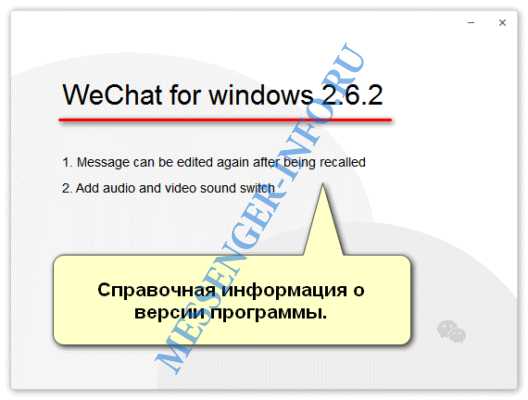
После авторизации в WeChat для ПК через QR-код, автоматически синхронизируются все чаты с мобильным устройством. Это позволяет отвечать на сообщения с клавиатуры и получать уведомления в реальном времени без задержек.
Чтобы отправить файл с компьютера на телефон, откройте чат “File Transfer” (обычно появляется автоматически после входа с ПК). Перетащите нужный документ, изображение или архив прямо в окно переписки – файл сразу станет доступен на телефоне в этом чате. Поддерживаются форматы PDF, DOCX, JPG, PNG и другие. Максимальный размер одного файла – до 100 МБ.
Для передачи с телефона на компьютер: на мобильном устройстве выберите файл в любом чате или галерее, нажмите “Поделиться” и укажите “File Transfer”. Файл моментально появится в десктопной версии WeChat, где его можно сохранить с помощью правого клика мыши.
Копирование текста между устройствами также упрощено. Выделите фрагмент на телефоне, нажмите “Отправить в File Transfer”, затем вставьте его на ПК с помощью стандартной комбинации Ctrl + V.
WeChat автоматически кэширует переданные файлы на обоих устройствах. Чтобы избежать переполнения памяти, рекомендуется регулярно очищать чат “File Transfer” и использовать встроенную функцию очистки кэша в настройках десктопного клиента.
Создание и управление групповыми чатами на ПК
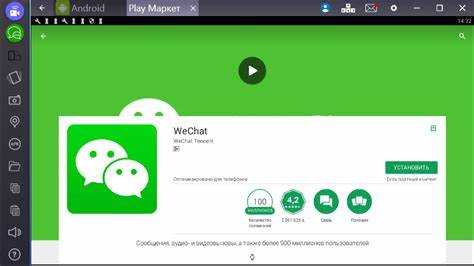
Для создания группового чата в настольной версии WeChat выполните следующие действия:
- Откройте WeChat на компьютере и войдите в аккаунт с помощью QR-кода.
- Нажмите значок «+» в верхнем левом углу интерфейса и выберите «Создать групповой чат».
- Отметьте нужные контакты в списке или воспользуйтесь поиском по имени. Максимальное количество участников – 500, но при превышении 100 необходимо подтвердить личность через WeChat ID или привязанную карту.
- Нажмите «ОК» для создания чата. Группа появится в списке диалогов.
Функции управления доступны при открытии группы:
- Добавление участников: Кликните по аватарам участников в верхней части окна чата, затем «+ Добавить». Новые участники получают уведомление с возможностью просмотра истории сообщений (по умолчанию – за последние 100 сообщений).
- Удаление: Лидер группы может удалить любого участника через список членов, наведя курсор и выбрав «Удалить».
- Назначение администратора: Только создатель группы может делегировать управление – через «Управление группой» → «Назначить администратора».
- Настройка уведомлений: Отключите звук уведомлений через значок «…», выбрав «Без звука».
- Закрепление: Чтобы быстро находить группу, закрепите её в верхней части списка чатов с помощью правого клика по названию и опции «Закрепить».
- Изменение названия: Войдите в «Информацию о группе», кликните по текущему имени и введите новое.
При необходимости можно покинуть чат: откройте меню группы и нажмите «Выйти из группы». После выхода доступ к сообщениям блокируется, повторное вступление возможно только по приглашению.
Использование голосовых и видео-звонков в настольной версии
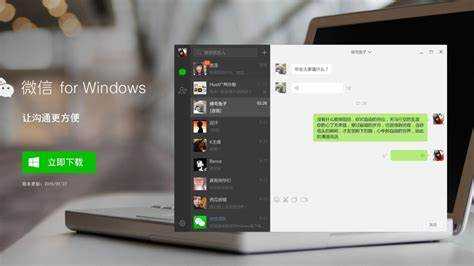
В десктопной версии WeChat доступна функция голосовых и видео-звонков, но она работает только при авторизации через QR-код со смартфона. Без подключения мобильного приложения вызовы недоступны.
Для начала звонка откройте нужный чат, нажмите на значок телефона или камеры в верхнем правом углу окна переписки. Если иконки неактивны, убедитесь, что установлена последняя версия WeChat как на компьютере, так и на телефоне, а также включены разрешения на использование микрофона и камеры.
Качество звонка напрямую зависит от стабильности интернет-соединения. Рекомендуется использовать проводное подключение или Wi-Fi с минимальной задержкой и скоростью не ниже 5 Мбит/с. Для видеозвонков оптимальна HD-камера с разрешением от 720p.
На момент написания, многопользовательские видеозвонки в настольной версии не поддерживаются. Подключение более одного участника возможно только через мобильное приложение.
Во время вызова доступны функции отключения микрофона и камеры, переход между режимами звонка (голосовой/видео), а также завершения разговора. Все элементы управления расположены в нижней части всплывающего окна звонка.
Выход из аккаунта и обеспечение конфиденциальности на рабочем компьютере
Для выхода из WeChat на компьютере нажмите на аватар в левом нижнем углу и выберите пункт «Выйти». Это отключит доступ к вашему аккаунту и предотвратит несанкционированное использование.
После выхода обязательно очистите кеш приложения. Для этого перейдите в Настройки → Общие → Очистить кеш. Это удалит временные файлы с личными данными и снизит риск утечки информации.
При использовании WeChat на общем или рабочем ПК не сохраняйте пароль в браузере или приложении. Если используется функция автоматического входа, деактивируйте её в настройках безопасности.
Регулярно проверяйте список устройств, связанных с вашим аккаунтом, через мобильное приложение WeChat в разделе «Настройки → Безопасность → Управление устройствами». Удаляйте неиспользуемые или незнакомые устройства.
В случае необходимости используйте двухфакторную аутентификацию, чтобы повысить защиту аккаунта от взлома при работе на чужом компьютере.
Вопрос-ответ:
Как установить и запустить WeChat на компьютере?
Для начала нужно зайти на официальный сайт WeChat и скачать версию программы для Windows или Mac. После установки откройте приложение и войдите в аккаунт, отсканировав QR-код с помощью мобильного телефона. Таким образом, вы подключите мобильную учетную запись к компьютерной версии и сможете пользоваться мессенджером на ПК.
Можно ли использовать WeChat на компьютере без мобильного телефона?
Нет, полностью автономно WeChat на ПК работать не сможет. Чтобы войти в аккаунт на компьютере, необходимо отсканировать QR-код через мобильное приложение. Это служит подтверждением вашей личности. Без этой процедуры доступ к сообщениям на компьютере не открывается.
Какие функции WeChat доступны на компьютере по сравнению с мобильной версией?
На компьютере можно отправлять и получать текстовые сообщения, фотографии, файлы и голосовые заметки. Также доступны групповые чаты, видеозвонки и возможность управления контактами. Однако некоторые функции мобильного приложения, например, функции связанные с моментальными публикациями в «Moments», могут работать ограниченно или отсутствовать.
Как настроить уведомления в WeChat на компьютере, чтобы не пропускать важные сообщения?
В приложении на ПК есть раздел настроек, где можно включить звуковые и визуальные уведомления. Рекомендуется проверить, разрешены ли уведомления в системных настройках операционной системы, чтобы программа могла показывать их на рабочем столе. Кроме того, можно выбрать, от каких контактов или групп приходят оповещения, чтобы избежать лишнего шума.
Какие есть способы передачи файлов через WeChat на компьютере?
Для отправки файла достаточно перетащить нужный документ или изображение в окно чата или использовать кнопку «Прикрепить». Максимальный размер файла зависит от версии приложения и может достигать нескольких сотен мегабайт. Кроме того, передача происходит быстро, если у вас стабильное интернет-соединение. Получатель сможет скачать файл прямо с чата.